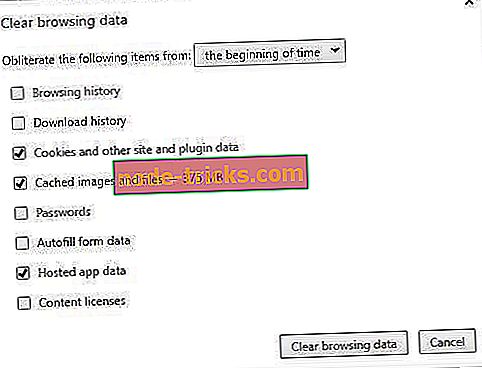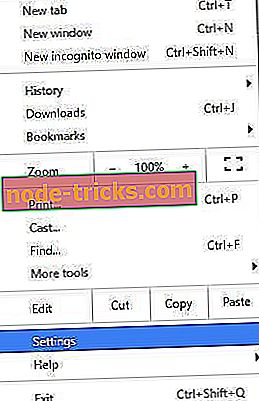Korjaa: ”Virhe käsiteltäessä pyyntöäsi” Windows 10: ssä
Internet on jokapäiväinen osa elämäämme, ja useimmat meistä käyttävät sitä päivittäin. Valitettavasti Windows 10 -käyttäjät ilmoittivat tietyistä ongelmista internetin selaamisen aikana, ja yksi suurimmista ongelmista oli virhe pyynnön virheen käsittelyn aikana .
"Pyyntöä käsiteltäessä tapahtui virhe", miten korjata se?
Sisällysluettelo:
- Korjaa - "Pyyntöä käsiteltäessä tapahtui virhe"
- Poista selaimen välimuisti
- Käytä pelin .exe-tiedostoa
- Poista SSL-varmenne
- Yritä käydä verkkosivuston salaamattomassa versiossa
- Poista HTTPS Everywhere -laajennus käytöstä
- Korjaa - "Virhe käsittelyn aikana" Facebook
- Kirjaudu ulos ja kirjaudu takaisin tilillesi
- Tyhjennä puhelimesi selaustiedot
- Korjaa - "Pyyntösi käsittelyn aikana tapahtui virhe" 97
Korjaa - "Pyyntöä käsiteltäessä tapahtui virhe"
Ratkaisu 1 - Poista selaimen välimuisti
Käyttäjät ilmoittivat tämän virheen yrittäessään käyttää tiettyjä verkkosivustoja, ja niiden mukaan ratkaisu oli poistaa selaavat evästeet. Voit tehdä tämän seuraavasti:
- Siirry valikkopainikkeeseen oikeassa yläkulmassa ja valitse valikosta Asetukset .
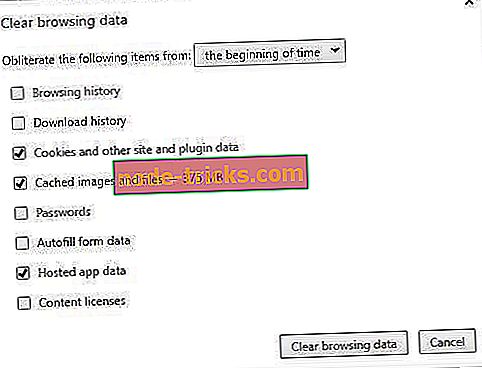
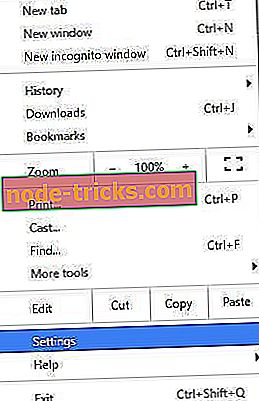
- Kun Asetukset- välilehti avautuu, selaa kokonaan alas ja napsauta Näytä lisäasetukset .
- Napsauta Poista selaustiedot -painiketta.
- Kun Selaustietojen tyhjentäminen -valikko avautuu, aseta Obliterate this items ( Poista seuraavat tiedot) -kohdan alusta loppuun . Tarkista Evästeet ja muut sivusto- ja laajennustiedot, välimuistiin tallennetut kuvat ja tiedostot sekä Hosted-sovelluksen tiedot .
- Napsauta Poista selaustiedot -painiketta.
Kun olet poistanut välimuistin, käynnistä selain uudelleen ja tarkista, onko virhe ratkaistu. Jos ongelma ei poistu, saattaa olla ongelma itse verkkosivustolla, ja ainoa asia, jonka voit tehdä, on ottaa yhteyttä verkkosivuston ylläpitäjään.
Ratkaisu 2 - Käytä pelin .exe-tiedostoa
Vaikka tämä virhe esiintyy tietyillä verkkosivuilla, monet Steam-pelit käyttävät verkkoalustajaa aloittaakseen, joten ei ole harvinaista nähdä tämä virhe yritettäessä käynnistää tiettyjä pelejä Steamissa.
Jos siis saat virheilmoituksen käsittelyn aikana, kun yritit käynnistää pelin web-käynnistimen avulla, kannattaa ehkä yrittää käyttää peliä suoraan Steam-kansiosta. Käyttäjät ilmoittivat, että he pystyivät kiertämään tämän ongelman yksinkertaisesti käyttämällä pelin .exe-tiedostoa käynnistääkseen sen suoraan.
Ratkaisu 3 - Poista SSL-varmenne
Tämä virhe voi ilmetä, jos SSL-varmenteesi on vanhentunut, ja yksi tapa korjata se on poistaa varmenne ja luoda se uudelleen. Käyttäjät ilmoittivat, että sen jälkeen kun turvatodistus on poistettu ja luotu uudelleen, ongelma on ratkaistu kokonaan, joten kokeile sitä varmasti. Käyttäjien mukaan tietyt sertifikaatit kestävät vain vuoden, joten sinun täytyy poistaa ne manuaalisesti ja luoda ne uudelleen.
Ratkaisu 4 - Yritä käydä verkkosivuston salaamattomassa versiossa
Monet sivustot käyttävät HTTPS-protokollaa salaamaan liikenteensa ja suojaamaan käyttäjien yksityisyyttä. Valitettavasti joillakin sivustoilla saattaa olla ongelmia HTTPS-protokollan kanssa, joten haluat ehkä käyttää salaamatonta HTTP-protokollaa. Voit tehdä sen tarkastelemalla verkkosivustosi osoitetta, ja jos sillä on alussa https, vaihda se vain http: ksi ja paina Enter .
Ratkaisu 5 - Poista HTTPS Everywhere -laajennus käytöstä
Kuten jo mainitsimme, HTTPS-protokolla salaa tietosi ja suojaa yksityisyyttäsi, mutta kaikki sivustot eivät tue HTTPS: ää. Tämän rajoituksen välttämiseksi monet käyttäjät käyttävät kolmannen osapuolen selainlaajennuksia, kuten HTTPS Everywhere. Tämä laajennus pakottaa verkkosivuston käyttämään HTTPS-protokollaa HTTP: n sijaan, mutta se voi johtaa joihinkin ongelmiin. Jotkin sivustot eivät tue HTTPS-protokollaa ja käyttävät tätä protokollaa voimakkaasti. Yksi yksinkertaisimmista tavoista korjata tämä ongelma on poistaa HTTPS Everywhere -ohjelman käytöstä verkkosivustolla, joka antaa sinulle tämän ongelman. Vaihtoehtoisesti voit yrittää poistaa tämän laajennuksen käytöstä tai poistaa sen selaimestasi.
Jos sinulla on yhä ongelmia tietokoneessasi tai haluat vain välttää ne tulevaisuudessa, suosittelemme, että lataat tämän työkalun (100% turvallinen ja testattu), jotta voimme korjata erilaisia tietokoneongelmia, kuten tiedoston häviämistä, haittaohjelmia ja laitteiston vika.
Korjaa - "Virhe käsittelyn aikana" Facebook
Ratkaisu 1 - Kirjaudu ulos ja kirjaudu takaisin tilillesi
Yksi yksinkertaisimmista ratkaisuista, joita voit kokeilla, jos saat virheilmoituksen, kun käsiteltiin pyyntövirhettasi Facebookissa on kirjautua ulos ja kirjautua sisään muutaman sekunnin kuluttua. Tämä on yksinkertainen ratkaisu, ja se ei ehkä toimi kaikille, mutta voit silti kokeilla sitä.
Ratkaisu 2 - Poista puhelimen selaustiedot
Vain harvat käyttäjät ilmoittivat, etteivät he pysty linkittämään Facebook-tiliään muihin kolmannen osapuolen palveluihin tämän virheen vuoksi, ja yksi tapa korjata tämä ongelma on mennä Facebook Mobile -sovellukseen ja etsiä Poista puhelimesi selaustiedot -vaihtoehto. Selaustietojen tyhjentämisen jälkeen tämä virhe on korjattava ja linkittäminen kolmannen osapuolen sovelluksiin toimittava ilman ongelmia.
Korjaa - "Pyyntösi käsittelyn aikana tapahtui virhe" 97
Ratkaisu - Odota, että verkkosivuston pääkäyttäjä korjaa tämän ongelman
Käyttäjät, joille on raportoitu Pyyntöviite 97 -virheen käsittelyn aikana tapahtui virhe Steamin verkkosivustoa käytettäessä, ja niiden mukaan näyttää siltä, että tämä ongelma liittyy Steamiin eikä niiden tietokoneeseen. Jos kohtaat tämän virheen Steamissa tai muilla verkkosivuilla, sinun on ehkä odotettava pari tuntia, jotta verkkosivuston pääkäyttäjä voi korjata tämän virheen.
Pyyntövirheen käsittelyn aikana tapahtui virhe, joka voi olla ongelmallista ja estää pääsemästä suosikkisivustoillesi, mutta toivomme, että onnistut korjaamaan tämän ongelman jollakin ratkaisumme avulla.
Toimittajan huomautus: Tämä viesti julkaistiin alun perin syyskuussa 2016, ja se on sittemmin uudistettu ja päivitetty tuoreuden, tarkkuuden ja kattavuuden vuoksi.